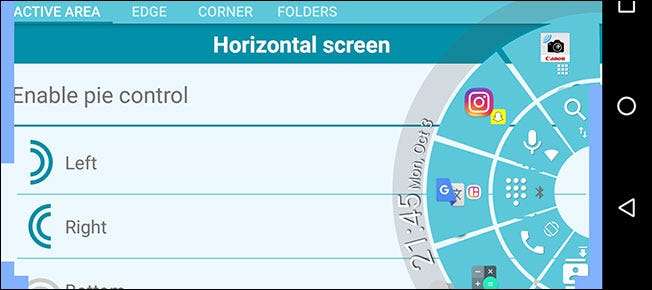
Jos et ole koskaan käyttänyt kaksoisohjaimia Android-laitteellasi aiemmin, menetät. Piirisäätimet ovat ainutlaatuinen tapa käyttää nopeasti navigointinäppäimiä ja muita pikavalintoja, jotka eivät vie tilaa näytöllä - tuo vain pyyhkäisemällä sivulta sisään.
Nämä hallintalaitteet ovat jo pitkään olleet katkottua joitain mukautettuja ROM-levyjä ja Xposed-moduulit vuosia, mutta sinun ei tarvitse käydä läpi juurtumista saada ne - voit ladata sovelluksen vain Play Kaupasta. Tämä on erityisen hyödyllistä, jos fyysiset navigointinäppäimet ovat rikki tai haluat vain nopean tavan käyttää sovelluksiasi miltä tahansa näytöltä.
Pie-ohjauksen asentaminen ja määrittäminen
Ensimmäinen, lataa ja asenna Pie Control Google Play Kaupasta. Se avautuu kehotteella, jossa kerrotaan, kuinka se otetaan käyttöön, mutta voit tarkistaa Älä näytä -ruudun ja painaa OK.

Ota tästä lähtien piirasohjaimet käyttöön oikean yläkulman kytkimellä. Voit valita, mihin haluat pyyhkäistä vasemmalta, oikealta, alhaalta tai mistä tahansa kulmasta. Jos sinulla on ohjelmiston navigointinäppäimiä, alhaalta pyyhkäisy voi olla hieman hankalaa, joten suosittelen yhtä muusta vaihtoehdosta.
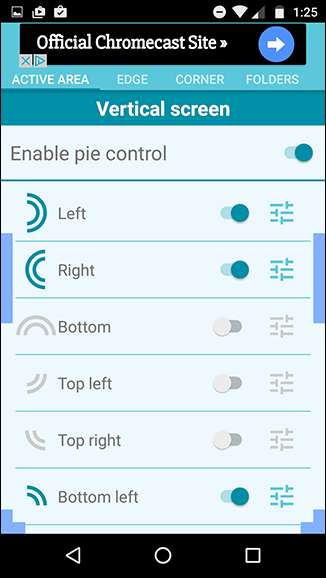
Jokaisen kytkimen vieressä olevilla pienillä asetuspainikkeilla voit säätää kunkin osan sijaintia ja kokoa. Voit säätää piirrosohjaimien sisältöä pyyhkäisemällä Edge- tai Corner-välilehteen.

Ilmaisversiossa pääset vain tasoille 1 ja 2 Edge-piirisäätimelle - kolmannen painikerroksen lisääminen vaatii sovelluksen sisäisen ostoksen 2,90 dollaria premium-version saamiseksi (joka poistaa myös mainokset ja avaa tasot 2) ja 3 Corner pie -ohjaukseen). Myönnetään, että kolmen rivin sovelluksia ja pikavalintoja on todennäköisesti ylenmääräinen useimmille ihmisille.
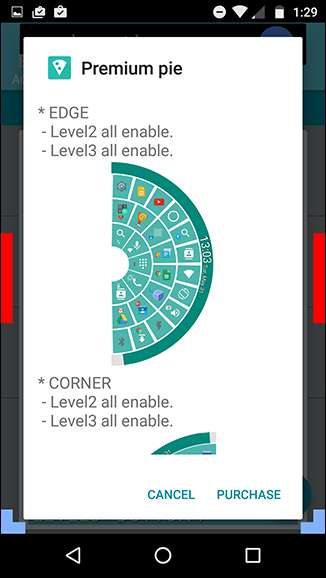
Täällä voit myös säätää muita vaihtoehtoja, kuten poistaa pysyvän ilmoituksen tai säätää joitain visualisointeja. Voit myös käyttää piirustuksen säätimiä mukautetuilla kuvakepaketeilla vastaa käynnistysohjelman asetuksia .
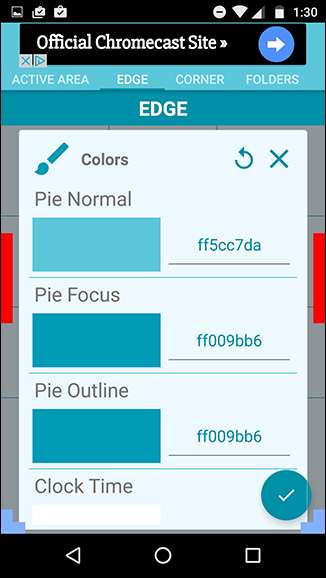
Jos mikään muutoksista ei näytä vaikuttavan, muista aktivoida ne napauttamalla oikeassa alakulmassa olevaa pientä valintamerkkikuvaketta. Jokaisella piirasohjaimen aukolla voi olla kaksi sovellusta tai pikakuvaketta: yksi tavallista napautusta varten ja toinen pitkälle painallukselle.

Kansiot-välilehti on melko rajoitettu ilmaisessa versiossa, koska se sallii vain yhden kansion, joka oletuksena on täynnä Google-sovelluksia. Onneksi voit nimetä tämän kansion uudelleen ja lisätä haluamasi sovellukset, työkalut tai pikakuvakkeet.
Pie Control -sovelluksen käyttö
Nyt kun kaikki on valmista, on aika laittaa hallintalaitteet toimintaan. Mistä tahansa sovelluksesta tai näytöstä sinun pitäisi pystyä pyyhkäisemään sisään valitsemastasi osiosta ja päästämään eteenpäin haluamasi vaihtoehto. Paina pitkään pitämällä sormea vaihtoehdossa, kunnes se aktivoituu.

Oletusarvoisesti sivupiirisäätimillä on kaksi tasoa asetusten vaihtamiseen ja sovellusten vaihtamiseen, kun taas kulmapiirisäätimet ovat navigointinäppäimille: Koti, Takaisin ja Viimeisimmät. Tämä tietysti voidaan räätälöidä mieleisekseen.

Akun prosenttiosuuden, päivämäärän ja kellonajan ja helppokäyttöisten hallintalaitteiden ansiosta tuskin tarvitset tilariviä tai navigointipalkkia ollenkaan. Se voi tehdä Android-kokemuksestasi paljon nopeamman ja sujuvamman, kun olet tottunut niihin.
Yksinkertaisempi vaihtoehto
Pie Control -sovellus on erittäin muokattavissa, mutta se saattaa tuntua pelottavalta jollekin, joka haluaa vain helpon navigointipalkin vaihtamisen. Jos haluat jotain yksinkertaisempaa mutta vähemmän toimivaa, kokeile ladata Simple Pie Google Play Kaupasta .
Simple Pie ojentaa sovelluksen pikanäppäimet helpomman käyttöliittymän hyväksi, ja yläosassa on vain kolme välilehteä.
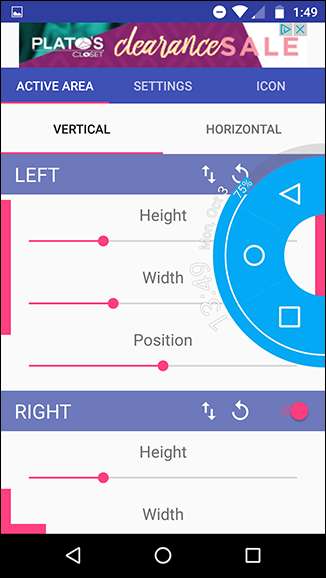
Pienet navigointipalkki-tyyliset piirasohjaimet, joita se ponnahtaa esiin, ovat edelleen täysin muokattavissa - voit tehdä niistä jopa koomisen suuria ja valita joukosta sisäänrakennettuja mukautettuja kuvakkeita.
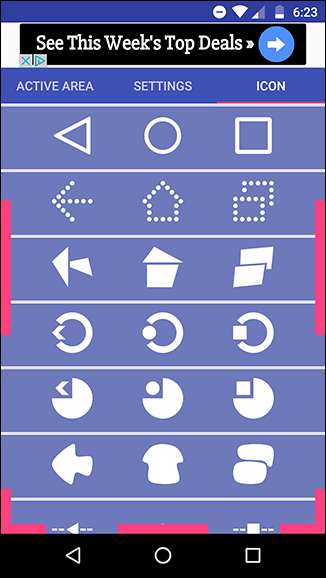
Mitä sovellusta haluat, riippuu tarpeistasi. Täydellisemmän vaihtoehdon saamiseksi ota Pie Controls ja yksinkertainen vaihtoehto yksinkertainen Pie.
Huomautus käyttöoikeuksista
LIITTYVÄT: Kuinka korjata "Overlay Detected" -virhe Androidissa
Koska nämä sovellukset toimivat taustalla ja peittävät kaikki muut sovelluksesi, ne tarvitsevat erityisiä käyttöoikeuksia. Pie Controls tarjoaa sinulle yhden kahdesta vaihtoehdosta: Voit käsitellä pysyvää ilmoitusta ilmoituspalkissa, jotta tiedät, että se on aina käynnissä - etkä kohdistu käyttöoikeusongelmiin. Jos haluat poistaa ilmoituksen käytöstä, se kehottaa sinua ottamaan näytön peittoluvan käyttöön asetuksissa - huomaa vain tämä voi joskus aiheuttaa ongelmia muiden sovellusten kanssa .
Simple Pie -palvelulla ei ole jatkuvaa ilmoitustoimintoa, joten ainoa vaihtoehto on antaa sille näytön peittoluvat. Se kehottaa sinua antamaan sille tarvittavat oikeudet heti sovelluksen avaamisen jälkeen. Jälleen kerran, jos näet "Overlay Detected" -virheen tulevaisuudessa, yksinkertainen piirakka aiheuttaa todennäköisesti sen - voit lue lisää näytön peittokäyttöoikeuksista ja virheistä täältä .
Molemmat näistä sovelluksista ovat hieno esittely piirasvalintojen maailmaan. Mahdollisuus pyyhkäistä miltä tahansa näytöltä ja käyttää asioita hetkessä on niin herkullinen; kun tottuu siihen, ihmettelet, kuinka olet koskaan kiertänyt puhelintasi ilman sitä.







